Вредоносное ПО (malware) - это назойливые или опасные программы,...


Не все знают, что игры и программы с Андроид смартфона можно запустить на компьютере или ноутбуке вообще без проблем. Именно о том, как это сделать правильно, и пойдет речь в нашей статье. Мы рассмотрим лучший Андроид-эмулятор BlueStacks 2, скачать который вы сможете в самом низу странички абсолютно бесплатно.
Чем хорош BlueStacks 2:
Как только наш эмулятор будет запущен (напоминаем – бесплатно скачать последнюю русскую версию BlueStacks 2 можно в самом низу странички), вы увидите окошко с иконками программ и боковой панелью. В верхней части располагаются вкладки, которые будут появляться вместе с запущенными программами.
Рассмотрим интерфейс и функционал программы подробнее.
На боковой панели эмулятора содержится ряд кнопок, которыми и управляется наше виртуальное Андроид-устройство.
Среди них:
Приступаем к рассмотрению каждого пункта отдельно.


Транслировать поток с БлюСтакс 2 можно либо на Facebook, либо на Twitch.
Следующая кнопка открывает чат БлюСтакс 2, в котором вы можете поговорить с другими его пользователями. Правда, в большинстве тут присутствуют англоязычные геймеры. Открывается чат, как и BlueStacks TV, в отдельном окошке.


В чате есть несколько румов. Это конференции игр Clash Royal и Clash of Clans.
Кнопка нужна для переворота BlueStacks в портретный режим и обратно. Применяется обычно для подгонки под стандарты игры.

При невозможности смены ориентации, например, на домашнем экране, кнопка будет неактивной.
Инструмент имитирует работу акселерометра в реальных Android-устройствах: если мы нажмем кнопку, создастся эффект встряхивания девайса.


Тут можно задать наше текущее местоположение. Функция часто нужна в играх, например, Pokémon GO. Причем указывать координаты можно как достоверные, так и нет.

При помощи этого инструмента можно установить игру или программу не из привычного Плей Маркета, а непосредственно из APK-файла. О том, как это делается, мы подробно поговорим ниже.

Следующая кнопка позволяет загружать в БлюСтакс 2 любые данные с вашего компьютера. Как только вы ее откроете, появится окно проводника. Нужно будет выбрать файл, после чего появится набор программ, в которые его можно переслать.
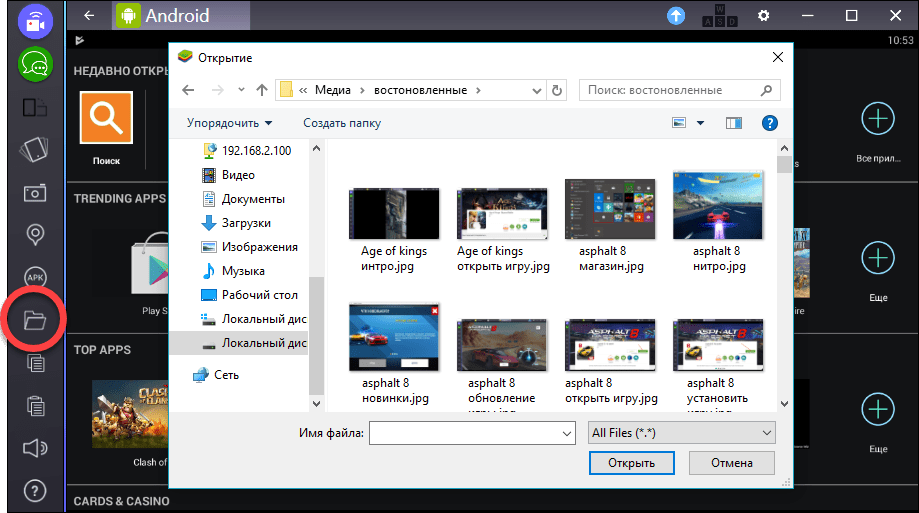
При помощи данных инструментов можно оперировать буфером обмена нашего виртуального устройства.
Тут все понятно – кнопка включает и отключает звук эмулятора.

Тут можно получить разную справочную информацию по программе или задать вопрос разработчикам. К сожалению, в нашем случае страничка так и не отобразилась.

На верхней панели нас встречает кнопка покупки премиум аккаунта BlueStacks. Стоит функция порядка 25$ в год. В премиум режиме в эмуляторе полностью отсутствует реклама, к тому же служба поддержки начнет работать нормально.

Следующая кнопка позволяет гибко настраивать клавиатуру в BlueStacks 2 для удобного управления в играх.

Кнопка с иконкой шестеренки открывает главное меню программы – его мы рассмотрим ниже.

Главное меню БлюСтакс 2 состоит из таких пунктов:
Пункт «Сообщить о проблеме» нужен для передачи разработчикам информации для отладки. По идее, если вы заметили баг или ошибку в программе, вы отправляете информацию о ней в главный офис BlueStacks Native, и они решают проблему в следующем обновлении.

Проверка обновлений нужна для поиска новых версий и, если таковые имеются, их установки.

Перезапуск BlueStacks 2 может понадобиться при зависании программы, а открывают страничку конфигурации виртуального девайса.

Данный пункт следует рассмотреть подробнее. В главном меню эмулятора настройки находятся на последнем месте и именуются .

В разделе мы можем установить разрешение экрана и выбрать язык программы. Также есть функция отключения BlueStacks TV при запуске эмулятора и возможность скрытия вкладок в режиме полного экрана. Тут же есть флажок, отключающий панель инструментов слева, и активация предупреждения перед выходом из программы.

Внимание: для того чтобы все изменения вступили в силу не забудьте нажать кнопку «Закрыть» , а потом перезагрузите эмулятор.
В меню мы можем указать количество оперативной памяти, выделяемой на программу, и число используемых ядер процессора. Еще ниже регулируется так называемая плотность пикселов на квадратный дюйм или DPI.

Внимание: не выделяйте под работу эмулятора более половины физической оперативной памяти (тот объем, который установлен на вашем ПК или ноутбуке) – в противном случае вся ОС может зависнуть.
Тут можно работать с резервными копиями наших данных. Резервная копия БлюСтакс 2 – это все программы, настройки и игры, которые были установлены на эмуляторе. Проще говоря, вы можете вернуть все данные на новую программу, как это происходит с реальным Android-устройством.

Для более тонких настроек можно использовать стороннюю утилиту BlueStacks Tweaker.
Основной экран эмулятора поделен на категории. Тут есть недавно открытые программы, приложения в тренде и другие. Здесь же находится и нужный нам Google Play. Именно его мы будем использовать для установки игры.
Также рассмотрим вариант инсталляции из APK-файла. Дело в том, что не все игры есть в Плей Маркете, тем более там нет интересных для многих взломанных версий.
Давайте разбираться, как пользоваться программой. Приступим к установке игры через Google Play. Для начала откроем сам Play Market.


Заметка: непонятно отчего это зависит, но иногда в BlueStacks 2 не переключается раскладка клавиатуры. Нами был найден вариант обхода проблемы – вводите английские символы с зажатой кнопкой Alt .



В результате игра установлена и готова к запуску. Нам остается лишь кликнуть по ярлыку на домашнем экране.

Как видим, игра запустилась и работает. Игровой процесс World of Tanks идет на ура.

После того как мы рассмотрели инсталляцию игры из Google Play, давайте сделаем то же самое и через APK-файл. Допустим, нам нужна взломанная на деньги игра Traffic Rider. Делаем следующее:




В итоге наша игрушка установилась и работает отлично. Точно так же можно инсталлировать и любую другую игру, например, Aurora 2, и наслаждаться ею на большом экране домашнего ПК. Для того чтобы получить Root права на BlueStacks 2, можно использовать утилиту BlueStacks Easy.

БлюСтакс 2 является лучшим на сегодняшний день эмулятором. Даже третья версия, которая недавно появилась, работает хуже его. Используя БлюСтакс, вы сможете установить на компьютер любую игру или программу из Плей Маркет или APK-файла.
Скачать BlueStacks 2 на русском языке можно бесплатно по расположенной ниже кнопке. Программа загружена с официального сайта и поддерживается на следующих операционных системах:
Системные требования эмулятора можно отнести к средним. Для его комфортного использования потребуется компьютер с 4 и более гигабайтами ОЗУ, а также двухъядерный процессор. Для установки эмулятора потребуется не менее 2 ГБ физической памяти.
Bluestacks 2 App Player – бесплатная и мощная программа для эмуляции Андроид -окружения. Это первый мобильный эмулятор, получивший финансовую поддержку от корейской Samsung и крупнейших производителей процессоров для компьютера. Поставляется с несколькими предустановленными программами для работы в социальных сетях и браузером. Поддерживает приложение следующие платформы, независимо от их битности:
Эмулятор Блюстакс популярно не только в среде геймеров, но и широко распространено среди разработчиков мобильных приложений и их тестеров.
Многие пользователи встречались с названием Bluestacks 1, но не все знают, что это за программа, и, особенно, как ею пользоваться.
При первом старте софта следует авторизоваться в Google для получения возможности инсталлировать любые бесплатные или приобретенные приложения из Play Market. После входа в аккаунт придется выполнить первичную настройку Блуестарк. Далее, открываются небывалые возможности. Легче освоить потенциал эмулятора поможет русская версия его интерфейса.

Среди всего разнообразия игр и программ для Android, более 95% первых и порядка 85% вторых функционируют через Блуестакс, но в некоторых случаях с ограничениями (из-за отсутствия камеры, например).
Устанавливать приложения на ноутбук можно как через Play Marker, авторизовавшись в Гугл, так и с apk-файлов, загруженных на жесткий диск. В обоих случаях установка занимает считанные секунды. Ограничений на количество инсталлированного софта нет, главное, чтобы было место на жестком диске.

Для игр существует возможность выполнения тонкой настройки управления, где тапы по разным областям могут заменяться кликами мыши или клавиатурными клавишами. Через эмулятор можно скачать любую, даже очень требовательную игру, но поиграть в нее в полноэкранном режиме получится только на мощном компьютере, ведь сама программа потребляет немалое количество его аппаратных ресурсов.

Среди других особенностей, благодаря которым Bluestacks следует скачать бесплатно, является поддержка простого обмена файлами с Windows и возможность полноценной работы в приложениях, использующих интернет (мессенджеры, агенты соцсетей, онлайн-игры). Софт позволяет получить рут в среде Андроид для тестирования программ, требующих привилегий суперадминистратора.

Эмулятор распространяется на бесплатной основе на 64 bit и 32 bit-ные системы, но с условием обязательной установки рекомендуемых приложений от партнеров.
Nox App Player – один из лидеров рынка программных ресурсов. Он позволяет запускать приложения, созданные для Android в среде Windows. Оценить преимущества эмулятора можно, если скачать Nox App Player компьютер с нашего портала.
Высокая производительность, возможность одновременного выполнения множества параллельных задач – важные элементы эмулятора. Это сравнительно новый программный продукт, который претерпевает значительные изменения. Nox App Player создавался как конкурент популярного Bluestacks, обладающего аналогичным функционалом.
Однако скорость работы нового эмулятора в сочетании с приятным графическим интерфейсом стало причиной перехода многих пользователей на это программное обеспечение. Ряд разработчиков целенаправленно создает приложения, нормальная работа которых гарантированна исключительно на рассматриваемой платформе. Это можно проверить, если скачать Nox App Player на русском языке на нашем сайте.
Эмулятор предлагает возможность индивидуально настроить эмулирующую систему. Так, управление осуществляется на ПК с использованием клавиатуры и мыши. Существует возможность активации виртуальной клавиатуры, что исключает необходимость использовать штатный контроллер.
Программа имеет предустановленный браузер. Это позволяет настраивать доступ в сеть через Wi-Fi, скачивать игры и apk-файлы, а также посещать форумы, посвященные особенностям работоспособности и взаимодействия эмулятора с популярными играми, созданными на базе Android.
Стабильность работы эмулятора, поддержка игр с кэшем, интеграция системы с сервисами Гугл (в частности Play Market) – все это открывает широкий спектр возможностей для обеспечения оптимальной производительности. Все это можно визуально оценить, если скачать Нокс Апп Плеер бесплатно и установить первую игру.
Одновременно разрешается запускать несколько приложений (если технические параметры ПК позволяют), а многооконный режим упрощает процесс знакомства с новой игрой. Также для персональной настройки Nox App Player допускается установка сторонних и вспомогательных утилит. Есть ряд программ, обеспечивающих Root-права пользователю (внесение изменений в структуру кода). Распространение получили и небольшие виджеты, изменяющий внешний вид главного окна эмулятора. Все это свидетельствует о широкой популярности Nox App Player среди обычных пользователей.
Что касается недостатков, то они представлены:
Достаточно выполнить ряд действий:
|
|
|
|
|
После окончания установки, нажимаем «Пуск» и запускаем эмулятор. |
|
|
|
|
|
|
|
Системные требования:Для стабильной работы Nox App Player необходимо иметь ПК с минимальным объемом оперативной памяти 2 Гб. Также следует освободить до 3 ГБ пространства на жестком диске. Следует учитывать, что каждая игра, устанавливаемая с помощью программы, также занимает место на HDD. Скачать Nox App Player для Windows можно с нашего портала.
Итоги и комментарии:Nox App Player представляет собой перспективный программный продукт. Если он первоначально создавался в качестве аналога, например, Bluestacks, то в настоящее время – это независимая платформа с уникальным функционалом. С помощью эмулятора скачиваются игры с Play Market, загружаются APK-файлы из сети, а также устанавливаются сторонние утилиты, изменяющие и упрощающие работу с интерфейсом приложений. |
BlueStacks App player - бесплатный эмулятор операционной системы Android на ПК под управлением Windows. Если скачать и установить Блюстакс на компьютер, то можно будет запускать приложения и игры разработанные для Андроид систем.
Приложение подойдет:
Для общения, вообще, будет удобнее пользовать App player на компьютере, можно установить на компьютер, Ретрику, Инстаграм и другой софт. И общаться, как в Аське или в не отвлекаясь и не держа в руках телефон. Для игроманов тоже все очень удобно, можно установить загрузить любимые игры и играть на большом мониторе, в полноэкранном режиме. Не говоря уже о том, что компьютер гораздо быстрее и мощнее чем планшет или смартфон.
Сначала скачайте последнюю версию BlueStacks с официального сайта по ссылкам ниже. Запустите загруженный файл.
Установка достаточно простая, достаточно всего нажать 3 кнопки «CONTINUE», «NEXT», а далее «INSTALL».

После нажатия последней кнопки появится такое окошко, пошел процесс установки.

По завершению установки, вы увидите это окно. Загрузятся необходимые обновления и данные.

Пользоваться программой достаточно легко, нужно будет авторизовать Ваш аккаунт от Google play или создать новый. Теперь приступаем непосредственно к установке приложений. Запускаем Bluestacks и задаем поиск нужной программы.

Среди программ, которые позволяют запускать на компьютере приложения, разработанные для мобильных платформ, особой популярностью пользуется BlueStacks App Player. Данный софт работает на планшетах, нетбуках, ноутбуках и, конечно же, на ПК, которые находятся под управлением ОС Windows.
Если до этого пользователи подобных устройств могли забыть про софты и игры, предназначенные для ОС Android, то теперь все эти ограничения остались в прошлом.
В комплект BlueStacks входит множество Андроид-приложений, среди них Talking, Bloomberg, AporKalypse, Drag Racing, Tom. Однако вы легко можете добавлять сюда и иные программы, взятые из Google Play. Их можно устанавливать и удалять, а также совершать ряд других операций, которые также доступны при работе с мобильными платформами.
Программа позволяет провести синхронизацию с вашим мобильным устройством. Для этого надо лишь ввести свои учетные данные.
И в этом случае все утилиты, которые имеются у вас на смартфоне или планшете, будут доступны и на компьютере. Однако до этого не забудьте скачать BlueStacks App Player - ведь такие возможности дает именно эта программа.
Благодаря гибким настройкам вы можете также использовать те программы, в которых для управления приходится обращаться к сенсорному экрану. А между тем Блюстакс позволит вам заменить, например, акселерометрные опции смартфона на управление с клавиатуры.
BlueStacks позволяет провести:
BlueStacks имеет:
Данное приложение работает без зависаний и багов.
Разработчики постоянно оптимизируют работу софта, улучшая его качество.
Так, время отклика здесь низкое, а интерфейс утилиты повторяет интерфейс Андроид-устройств.
BlueStacks был ориентирован преимущество на работу с играми. Новая версия программы BlueStacks 3 разрабатывался практически с нуля. И сейчас достаточно скачать BlueStacks App Player для Windows 7, 8, 10, что бы начать тестировать даже современные игры, выполненные в 3D графике.
Движок программы адаптируется под характеристики компьютера, автоматически выставляя настройки, которые позволяют обеспечить максимальную производительность.
Так же программа позволяет работать с несколькими аккаунтами, что оценят любители игры, так как эта опция даст геймерам весомое преимущество.

Движок позволяет программе обеспечить эффективную работу с любыми играми. А понятный интерфейс не вызовет проблем даже у тех, кто не является техническим специалистом. Все, что вы увидите перед собой, повторяет мобильную платформу вашего устройства. В главном окне перед вами будут все нужные вам кнопки.
После того, как вами будут введены данные учетной записи Google (если ее нет, то прямо в программе вы можете ее создать), вы получите доступ в магазин Google Play Market. Здесь можно найти любую интересующую вас игру.
Действия идентичны тем, которые приходится делать на смартфоне. Так, название игры можно ввести в поисковую строку, а можно посмотреть списки игр, знакомясь с их описанием и с отзывами.
Если игра вам понравится, то вы можете нажать на «Установить», и тогда запустится процесс инсталляции. Также в программе есть возможность посещать веб-страницы, используя встроенный браузер, проверять аккаунты и Facebook.
Программа в один клик выходит в полноэкранный режим и также же легко сворачивается. Здесь доступны все те приложения, которые вы недавно открывали, а установленные приложения имеются на стартовом экране в виде ярлыков.
Если вы скачаете BlueStacks App Player бесплатно на русском языке и установите утилиту, то легко настроите управление играми под себя. Так, можно с помощью настроек перевести управление на мышь или на клавиатуру.
Здесь же можно отключить уведомления, делиться приложениями в социальных сетях, смотреть текущее время, управлять звуком, настраивать дату.
Благодаря Cloud Connect можно провести синхронизацию с вашим мобильным устройством.
Причем на ПК в процессе активации этой функции появятся не только загруженные приложения, но и фотографии и смс-сообщения.
Скачать Блюстакс бесплатно могут пользователи ОС Windows версии 7, 8.1, 10, Vista XP, а также те, чьи устройства работают на Mac OS X 10.6 и выше.
Правда, учтите, что утилита не совместима с антивирусной программой BitDefender. Так же стоит осторожно отнестись к загрузке приложения, если у вас установлены Oracle Virtualbox, Microsoft Virtual PC, VMWare Workstation.
Для установки вам надо скачать установочный файл и запустить установку. Программа начнет распаковывать файлы на ваш ПК, проверять систему и т.п. Вам надо будет внести данные учетной записи google для доступа к магазину приложений. В последней версии есть возможность создать аккаунт в программе сразу, не переходя на сайт.

